FMS视频直播系统搭建
一、准备工作:
(1)一台正常工作的电脑,保证电脑的网络没有异常;
(2)FlashMediaServer3.5.exe安装程序;
(3)陆伍视讯公司的网络摄像机一台;
二、安装FMS
(1)双击安装程序FlashMediaServer3.5.exe
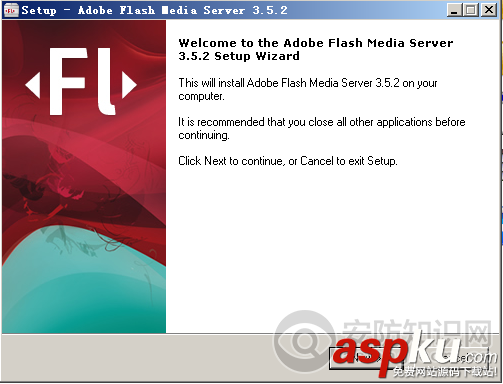
点击next;
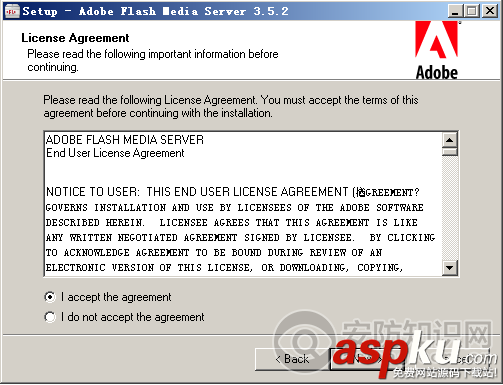
选Iaccepttheagreement,点Next;

输入产品序列号,点Next;
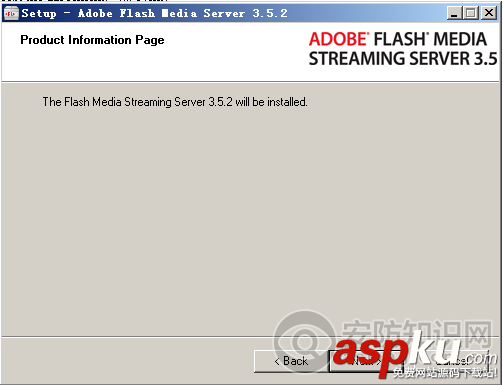
点击Next;
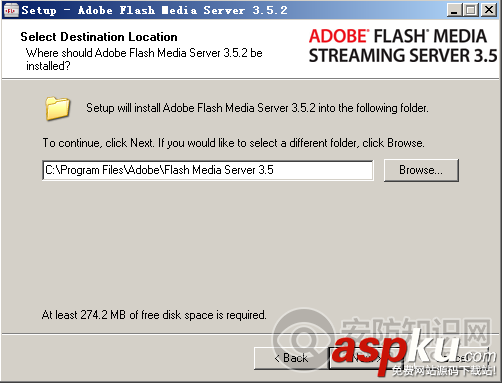
点击Next;
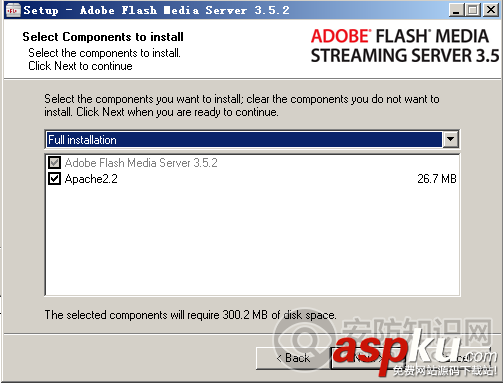
点击Next;
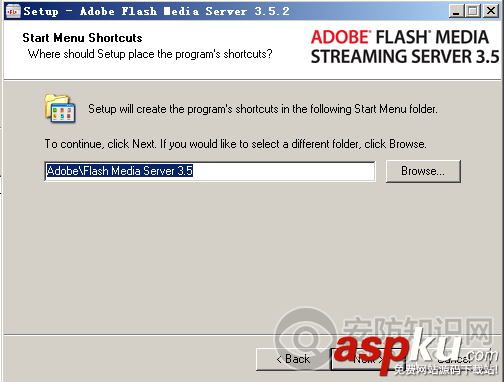
点击Next;
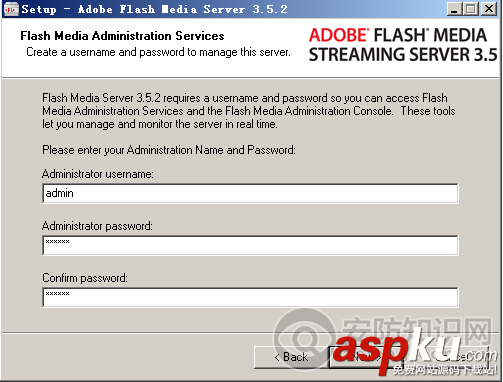
输入用户名和密码后,点击Next;
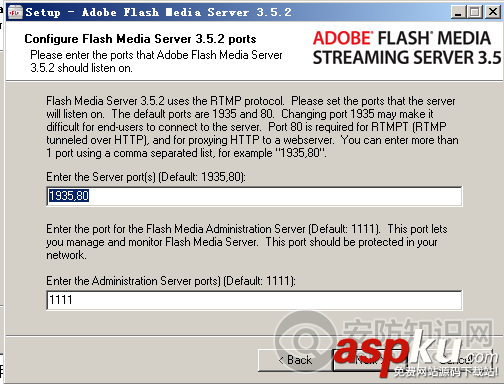
不用做任何修改,点击Next;
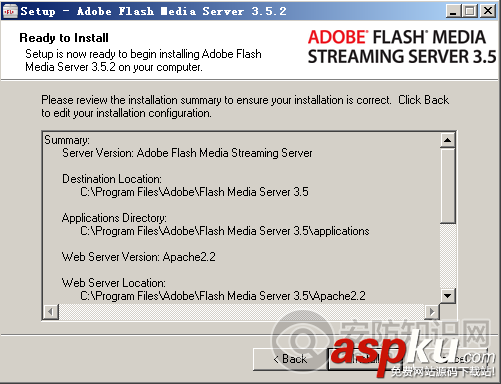
点击Install,进入安装;
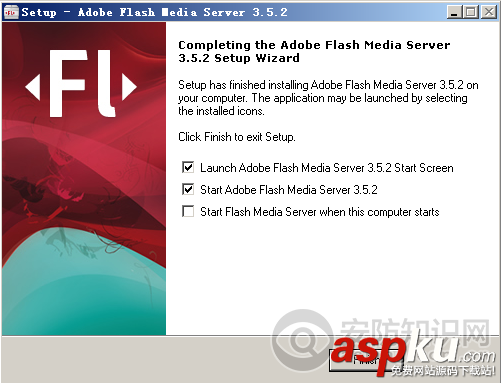
若不想开机启动,将第三个去掉,点击Finish完成;
注意:安装期间若杀毒软件弹出是否允许修改程序,请点击允许。
至此FMS安装完毕。
(2)开启FMS服务

打开刚才安装FMS的位置
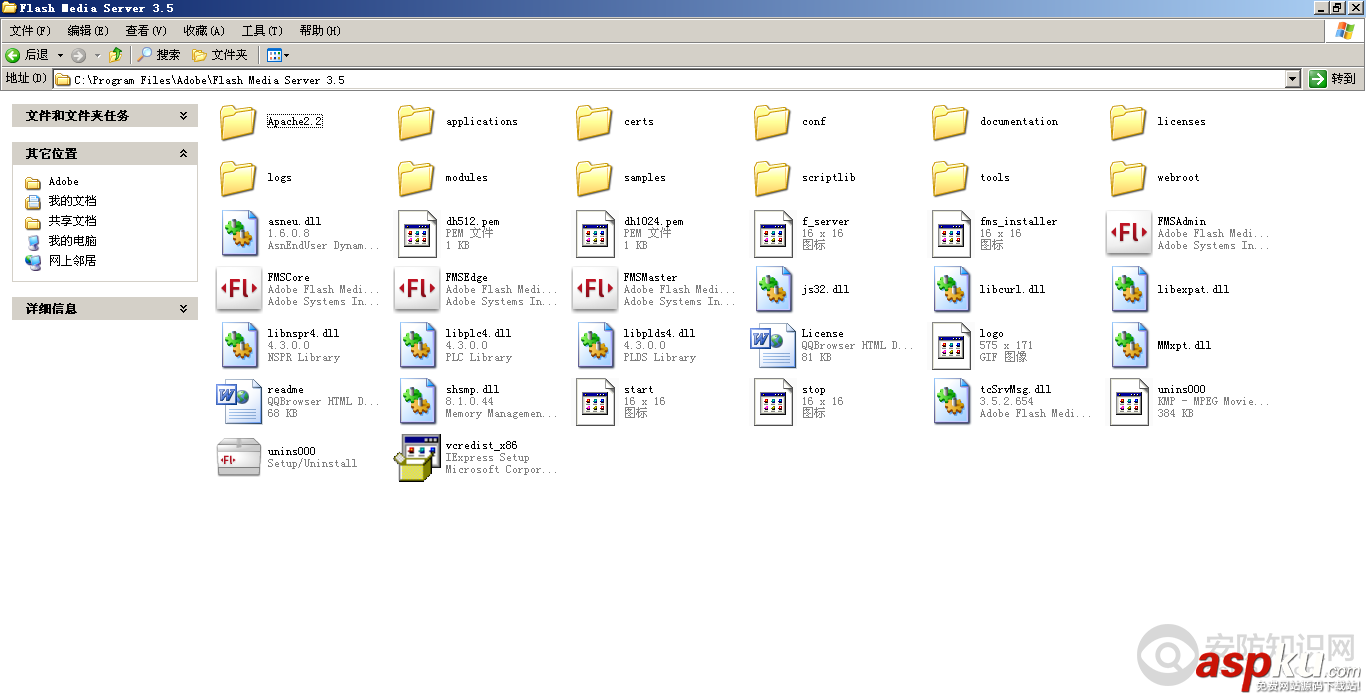

找到tools文件夹并双击打开,双击开启FMS服务,注意开启期间会弹出命令窗口并自动关闭。
至此FMS服务已开启。
三、修改电脑IP
首先查看DHCP分配给本台电脑的IP的多少
打开网络链接状态,查看DHCP分配给本机的IP地址,本机的IP是192.168.1.105;

打开网络属性,修改并使用本机IP;

双击Internet协议(TCP/IP)
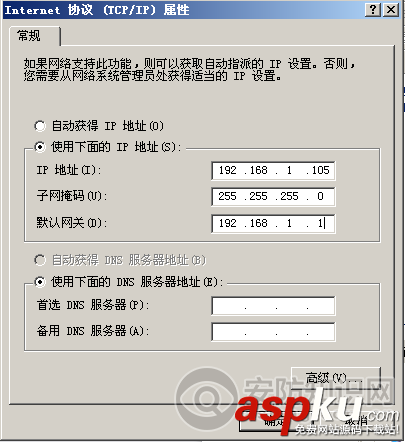
填好后点击“确定”;

点击“确定”;
至此本机即为FMS流媒体服务器,IP地址是192.168.1.105
四、叁陆伍视讯公司的网络摄像机向FMS推流方法,可直接咨询该公司技术人员。
五、音视频播放

找到安装FMS的目标文件夹
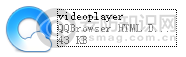
打开文件夹“videoPlayer”,双击打开FMS的网页播放器
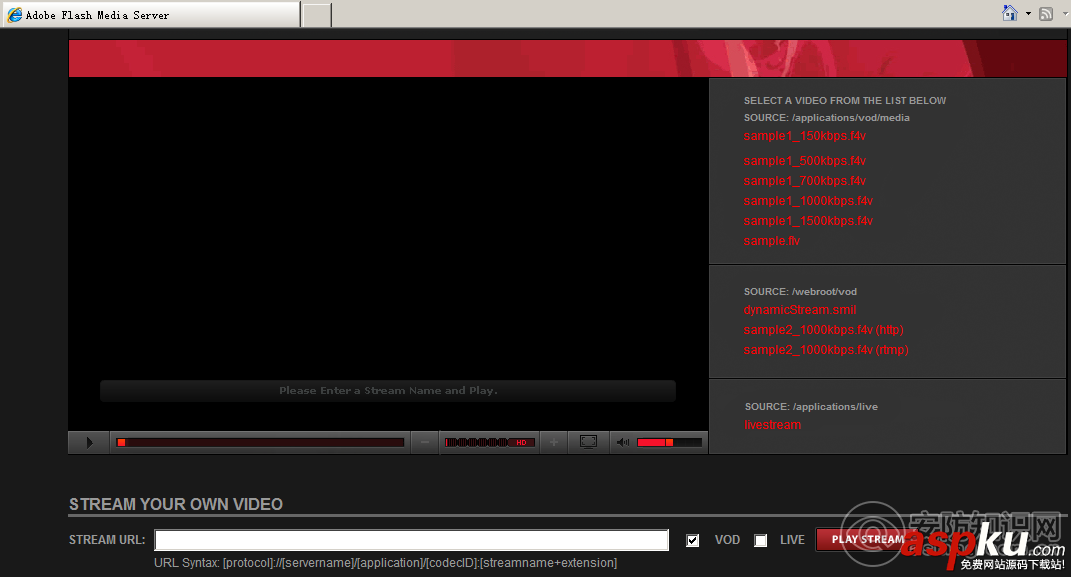
在STREAMURL右边的空白处输入刚才叁陆伍视讯网络摄像机填写的FMSURL地址,然后勾选LIVE,点击“PLAYSTREAM”
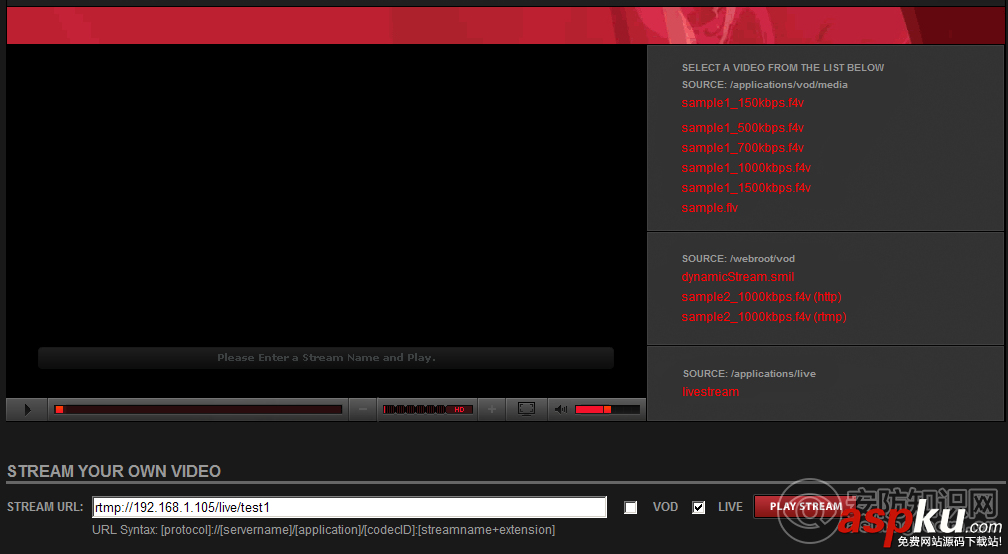
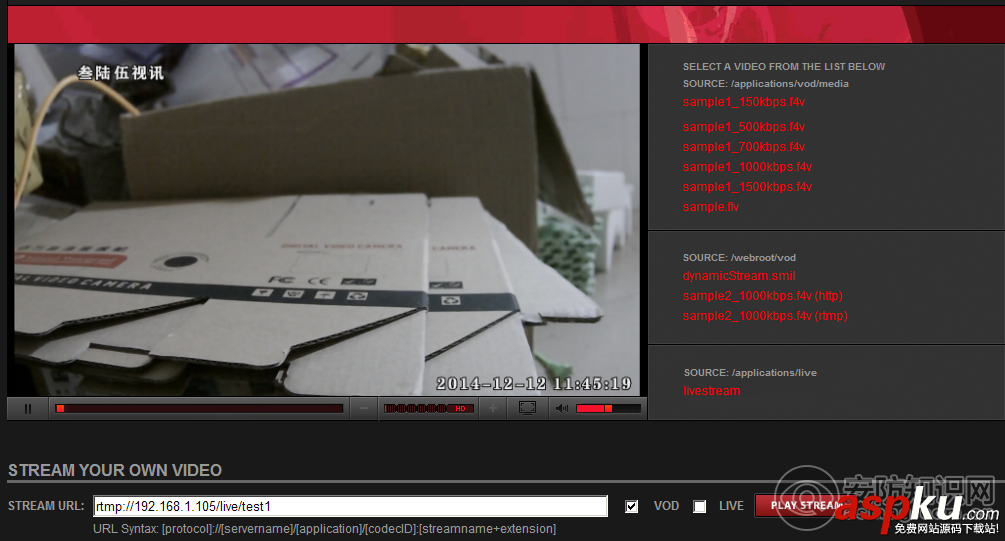
至此,整套FMS视频直播系统已经搭建成功,若需要在网页上播放该视频直播流,请将FMS播放器下面的代码嵌入到网站上即可。
该视频在客户端打开无需安装控件,而且访问人数不受限,具体优势请参考叁陆伍视讯官网《支持RTMP协议的网络摄像机相对普通网络摄像机的优势》
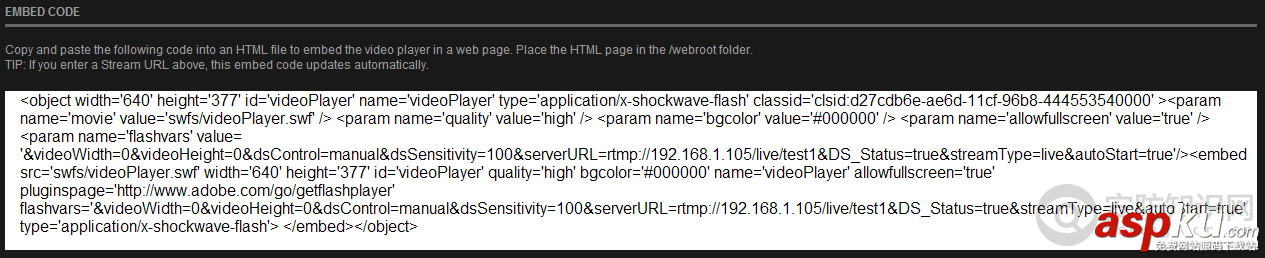
若视频流无法播放,请检查上面的每一步都已操作成功;若都操作成功仍不能播放,那么打开叁陆伍视讯的网络摄像机web界面,把摄像机的码流调至100kbps;若还不能播放?上面的步骤没操作成功吧?重装电脑系统,重新操作一遍。
新闻热点
疑难解答
图片精选